Come creare uno script batch per rinominare i file?
Gli script batch sono potenti strumenti nell'ambiente Windows, che consentono agli utenti di automatizzare attività ripetitive tramite semplici file di testo contenenti una serie di comandi. Un uso comune dello script batch è la ridenominazione di file in blocco, che può far risparmiare tempo e ridurre gli errori rispetto alla ridenominazione manuale. Che tu abbia a che fare con una grande raccolta di foto, documenti o altri file, uno script batch può aiutarti a rinominarli in modo rapido ed efficiente. Questo articolo ti guiderà attraverso il processo di creazione di uno script batch per rinominare i file in una cartella e discuterà i pro e i contro dell'utilizzo di uno script batch per rinominare i file.
1. Come creare uno script batch per rinominare i file in una cartella
La creazione di uno script batch per rinominare i file comporta alcuni passaggi di base. Di seguito è riportata una guida passo-passo per aiutarti a creare uno script batch per rinominare i file.
Passaggio 1: aprire un editor di testo
Per creare uno script batch, è necessario scrivere il codice in un editor di testo come Blocco note.
Passaggio 2: scrivere il codice dello script batch
Hai la possibilità di creare uno script nel tuo editor di testo che può rinominare i file all'interno di una cartella. Di seguito è riportato un semplice esempio che rinomina tutti
.testo
file aggiungendo il prefisso
nuovo_
ai loro nomi di file.
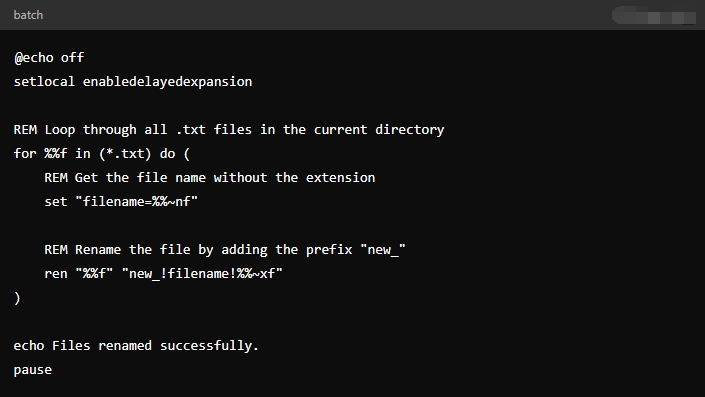
Spiegazione:
- @eco disattivato : Chiude la finestra del prompt dei comandi e interrompe la visualizzazione dei comandi.
- setlocal abilitatoespansione ritardata : Abilita l'uso di !var! per fare riferimento alle variabili all'interno dei cicli.
- per %%f in (*.txt) fai : Esegue un ciclo attraverso tutti i file .txt nella cartella.
- imposta “nomefile=%%~nf” : Ottiene il nome completo dei file senza l'estensione.
- ren “%%f” “nuovo_!nomefile!%%~xf” : Rinomina i file aggiungendo il prefisso “new_”.
Passaggio 3: salvare lo script creato come file batch
Salva il tuo file di testo con un
.bat
estensione, ad esempio,
rinomina_file.bat.
Ciò lo rende eseguibile come script batch.
Passaggio 4: eseguire lo script batch
Posiziona lo script batch nella cartella contenente i file che vuoi rinominare. Fai doppio clic su .uno file per eseguire lo script e i file nella cartella verranno rinominati in base alla logica dello script.
2. Pro e contro dell'utilizzo di script di rinomina di file batch
Sebbene lo scripting batch sia uno strumento potente, presenta anche una serie di vantaggi e svantaggi.
Professionisti:
- Efficienza :Gli script batch possono elaborare rapidamente un gran numero di file, risparmiando tempo rispetto alla rinominazione manuale.
- Automazione :Una volta scritti, gli script batch possono essere riutilizzati per attività diverse, rendendo più gestibili quelle ripetitive.
- Personalizzazione : Gli script possono essere adattati a esigenze specifiche, ad esempio aggiungendo prefissi, suffissi o rinominando in base a modelli.
- Nessun software aggiuntivo : Gli script batch sono nativi dell'ambiente Windows, quindi non è richiesto alcun software aggiuntivo.
Contro:
- Funzionalità limitata : Sebbene gli script batch possano gestire attività di rinominazione di base, potrebbero avere difficoltà con scenari più complessi, come la rinominazione basata sui metadati dei file o l'elaborazione di file in directory nidificate.
- Soggetto a errori : Un piccolo errore nello script può portare a risultati indesiderati, come una ridenominazione errata o addirittura la perdita di dati.
- Mancanza di interfaccia utente :Gli script batch funzionano tramite la riga di comando, il che può risultare intimidatorio per gli utenti che preferiscono le interfacce grafiche.
- Nessuna anteprima :A differenza di alcuni strumenti specializzati per la ridenominazione, gli script batch non offrono un'anteprima delle modifiche prima che vengano eseguite, rendendo più difficile individuare gli errori prima che si verifichino.
3. Migliore utilità di rinomina in blocco: RenameKit
Per gli utenti che necessitano di funzionalità di rinomina più avanzate o che preferiscono un'interfaccia utente grafica, RenameKit è un'eccellente alternativa allo scripting batch. RinominaKit è una potente utility di rinomina in blocco progettata per gestire con facilità complesse attività di rinomina. Offre inoltre un'ampia gamma di opzioni di rinomina, tra cui l'aggiunta di prefissi, suffissi, la modifica delle estensioni di file, l'inserimento di testo in posizioni specifiche e persino la rinomina basata sui metadati dei file come la data di creazione o la dimensione.
Ora vediamo come utilizzare RenameKit per rinominare i file in blocco:
Passo 1 : Scarica il file di installazione di RenemaKit per la versione del tuo computer ed eseguilo per completare l'installazione.
Passo 2 : Avvia RenameKit e importa nel programma le cartelle o i file che desideri rinominare.
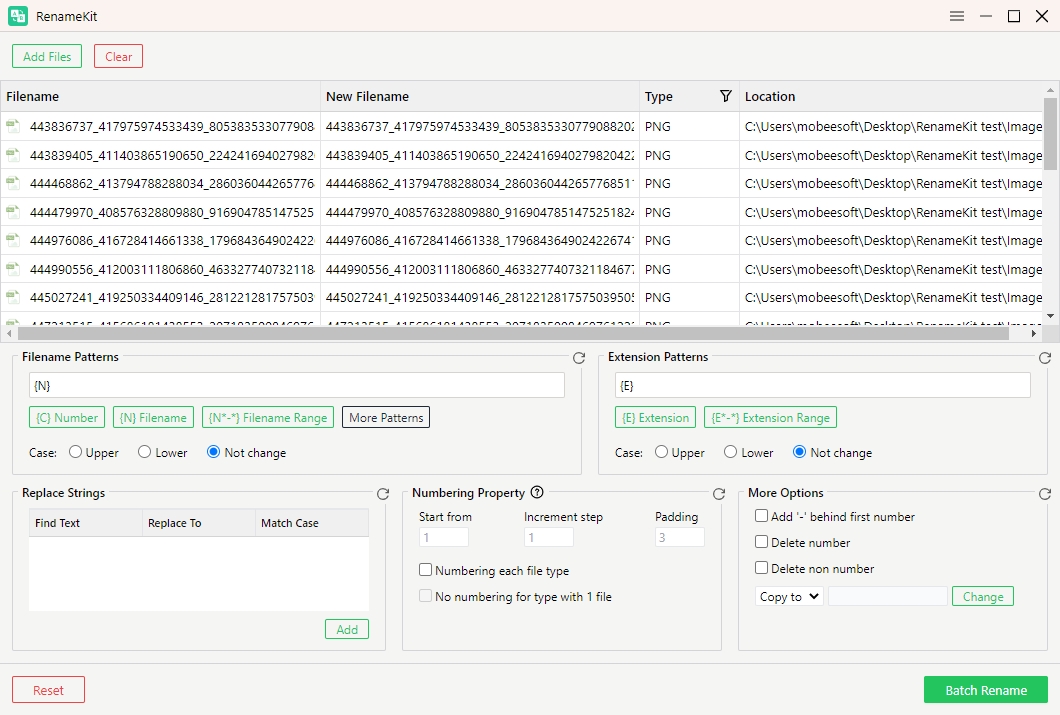
Passaggio 3 : È possibile rinominare il file utilizzando diversi criteri di rinomina, quali prefisso, suffisso, numerazione, modifiche di maiuscole/minuscole, metadati del file e modifiche dell'estensione.
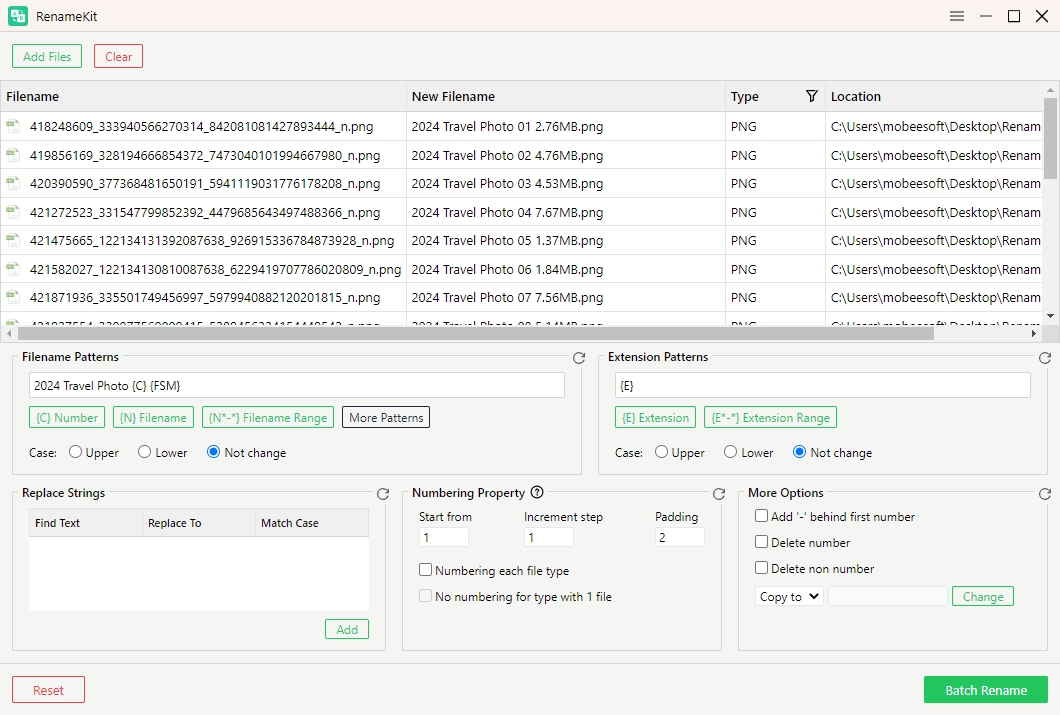
Passaggio 4 : Dopo aver visualizzato un'anteprima dei nuovi nomi dei file, fare clic su " Rinomina batch ” per apportare le modifiche. RenameKit rinominerà quindi tutti i file che hai scelto.
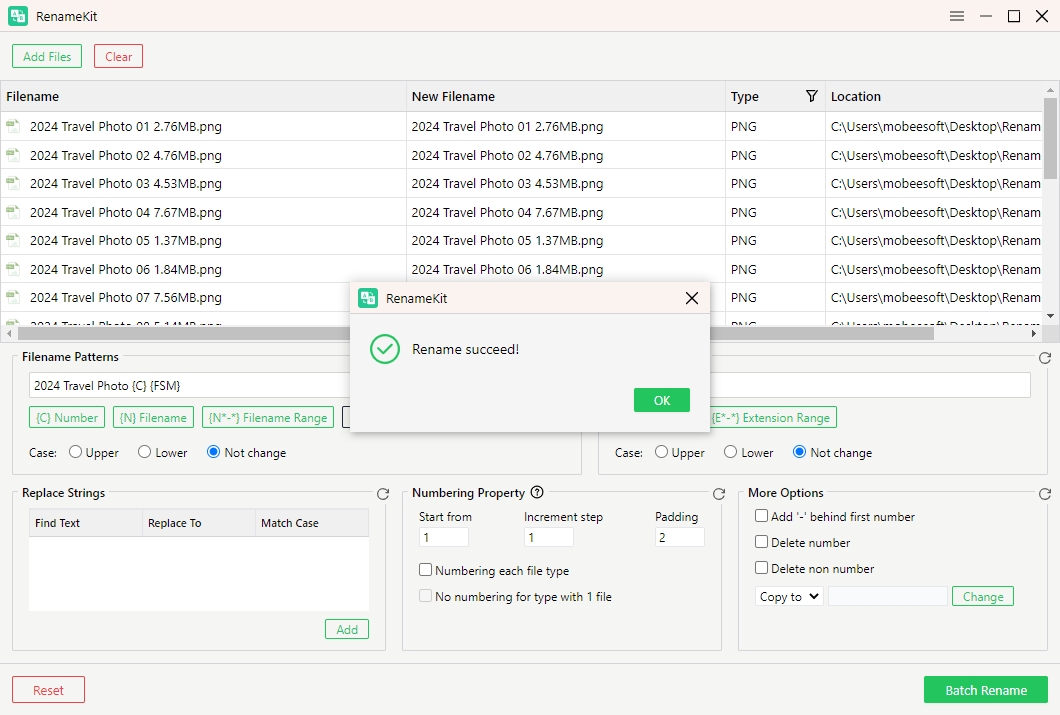
Conclusione
Sebbene gli script batch forniscano un modo rapido e semplice per rinominare i file, presentano delle limitazioni che potrebbero non essere adatte a tutti gli utenti, in particolare a coloro che hanno a che fare con attività di rinomina più complesse o grandi volumi di file. La mancanza di un'interfaccia intuitiva e il potenziale di errori rendono lo scripting batch meno ideale per gli utenti che necessitano di una soluzione più affidabile e intuitiva.
Ecco dove brilla RenameKit. Con il suo robusto set di funzionalità, l'interfaccia facile da usare e le capacità di rinominazione avanzate, RenameKit è la scelta migliore per chiunque abbia bisogno di rinominare file in blocco. La possibilità di visualizzare in anteprima le modifiche prima di applicarle e l'inclusione di una funzione di annullamento ne migliorano ulteriormente l'usabilità e lo rendono un'opzione più sicura rispetto allo scripting in batch. Pertanto, se ti trovi ad aver bisogno di uno strumento di rinominazione, RinominaKit è altamente raccomandato per il suo equilibrio di potenza, facilità d'uso e sicurezza.